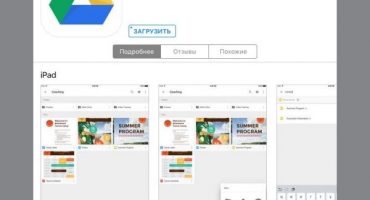Das Verbinden des Gadgets mit einem Wi-Fi-Zugangspunkt ist nicht mit Schwierigkeiten verbunden. Dies geschieht in wenigen Sekunden mit ein paar Berührungen des Sensors. In einigen Situationen kann die Verbindung jedoch nicht hergestellt werden. Dies ist normalerweise auf Software- oder Hardwarefehler zurückzuführen.
Methoden zur Fehlerbehebung
Im Folgenden werden die Probleme beschrieben, die auftreten, wenn ein Gadget eine Verbindung zu einem WLAN herstellt.
Ungültige Schlüsseleingabe
Einer der häufigsten Gründe, warum ein Tablet keine Verbindung zu Wi-Fi herstellen kann, ist die falsche Eingabe von Schlüsseln (Kennwörtern).
Um solche Fälle zu vermeiden, aktivieren Sie am besten das Kontrollkästchen "Kennwort anzeigen", wenn Sie den Sicherheitsschlüssel eingeben. Dies hilft dem Benutzer, die eingegebenen Zeichen zu sehen.
Starten Sie den Router neu
Solche Fehlfunktionen treten häufig aufgrund einer Fehlfunktion des Routers auf, z. B. aufgrund eines Stromstoßes, falscher Einstellungen, Zurücksetzen der Firmware usw.
Zum Neustart müssen Sie die Router-Einstellungen unter Verwendung der lokalen IP-Adresse eingeben. IP-Daten finden Sie im Benutzerhandbuch:
- Geben Sie die Kontoinformationen ein (diese sind auf dem Geräteetikett angegeben).
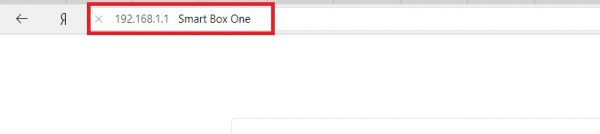
Die lokale Adresse des Routers
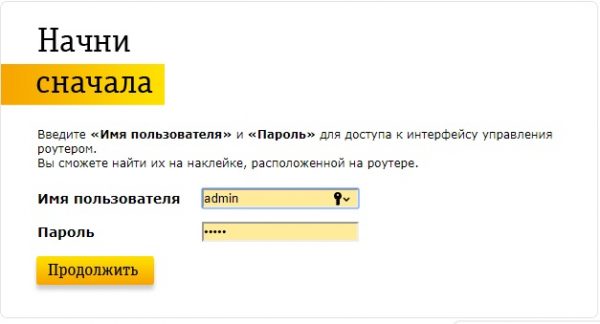
Login-Daten
- Gehen Sie dann zu "Einstellungen" und wählen Sie "Neustart".

Starten Sie neu
Netzwerkanalyse
Wenn das Gerät keine Verbindung zum Internet über WLAN herstellen kann, das Netzwerk jedoch gespeichert ist, können wir mit Sicherheit sagen, dass das Problem in verschiedenen Verschlüsselungsmethoden liegt. Dieser Parameter muss konfiguriert werden.
Um eine Netzwerkanalyse durchzuführen, müssen Sie die folgenden Schritte ausführen:
- Wir öffnen den Browser und geben die lokale IP-Adresse des Routers in die Adressleiste ein. Wenn IP aus irgendeinem Grund nicht bekannt ist, führen wir die folgenden Schritte aus: Öffnen Sie das Dienstprogramm Ausführen, indem Sie die Tasten WIN + R drücken und in die leere Zeile „IPCONFIG“ eingeben. Im Punkt „Hauptgateway“ wird die lokale Adresse angezeigt.
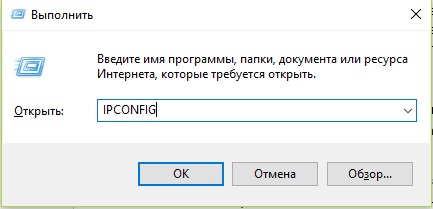
Führen Sie das Dienstprogramm aus
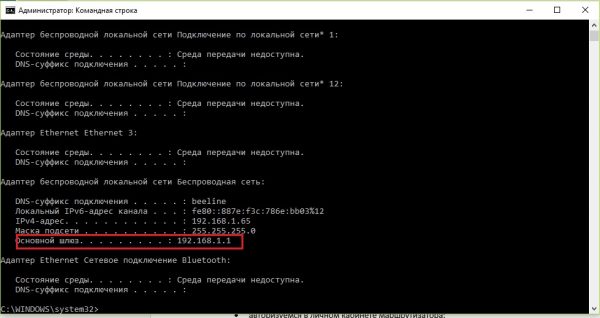
IPCONFIG
- Melden Sie sich bei Ihrem Router an.
- Geben Sie im Abschnitt "Einstellungen" die gewünschte Verschlüsselungsmethode an (stellen Sie dieselbe Methode auf dem Tablet ein).
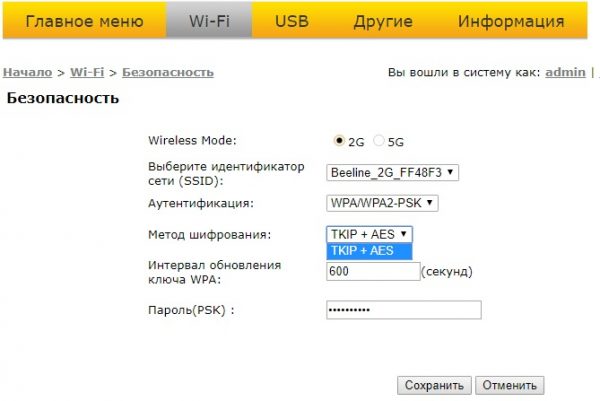
Wir legen die Verschlüsselungsmethode fest
Datum und Uhrzeit falsch eingestellt
Bei einigen Tablets kann ein Verbindungsfehler auf ein falsch eingestelltes Datum und eine falsche Uhrzeit zurückzuführen sein. Um diesen Parameter korrekt anzugeben, müssen Sie zu "Einstellungen" gehen, "Datum und Uhrzeit" auswählen und die richtigen Werte manuell angeben. Danach können Sie erneut versuchen, eine Verbindung zum Access Point herzustellen.
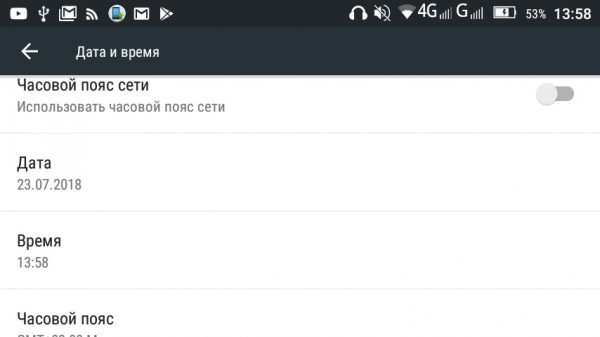
"Datum (und Uhrzeit"
Fehler aufgrund falscher MAC-Adressfilterung
Am häufigsten wird ein ähnliches Problem bei Benutzern von Tablets von Lenovo und Asus festgestellt. Diese Geräte verwenden den MAC-Adressfilteralgorithmus, um eine bessere Sicherheit gegen Hacking zu bieten. Wenn sie nicht definiert sind, ist keine Internetverbindung möglich.
Gehen Sie wie folgt vor, um das Problem zu beheben:
- Gehen Sie zu den Einstellungen des Routers, indem Sie die lokale Adresse in die Suchleiste des Internetbrowsers eingeben.
- Gehen Sie dann zu "Einstellungen" und wählen Sie die Registerkarte "Nach MAC filtern" oder "Netzwerk".
- Es ist erforderlich, dass die MAC-Adresse des Tablets und des Routers identisch ist. Wenn sie nicht übereinstimmen, müssen Sie die richtigen Daten angeben.
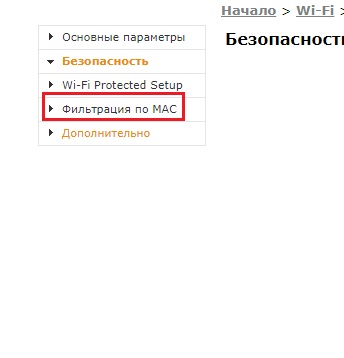
Passen Sie die Filterung an
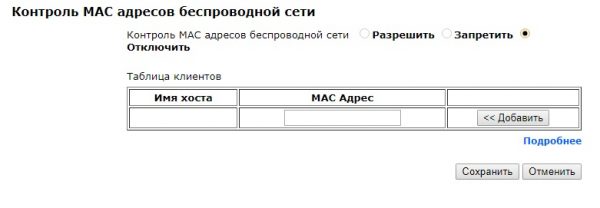
Filteroptionen
- Übernehmen Sie die vorgenommenen Änderungen, starten Sie den Router und das Tablet neu.
Wir wechseln den Kanal
In einigen Fällen ist der Grund dafür, dass das Tablet keine Verbindung zu WLAN herstellt, die automatische Auswahl von Kanälen. Je mehr Geräte sich auf demselben Kanal befinden, desto geringer sind in der Regel das Signal und die Verbindungsgeschwindigkeit zum Netzwerk.
Gehen Sie wie folgt vor, um den Kanal zu wechseln:
- Geben Sie die lokale Adresse des Routers in die Adressleiste des Browsers ein.
- Gehen Sie zum Punkt "Grundeinstellungen" und wählen Sie den Punkt "Wi-Fi".
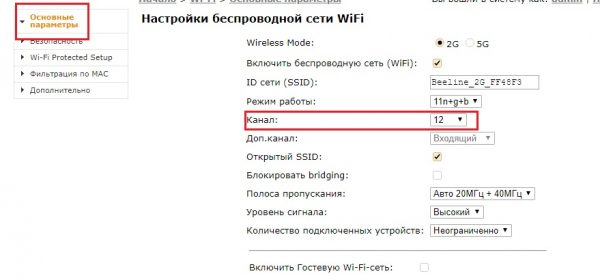
Wir gehen zu den Parametern über, um den optimalen Kanal auszuwählen
- dann verwenden wir in der Zeile "Kanal" nacheinander jeweils 13;
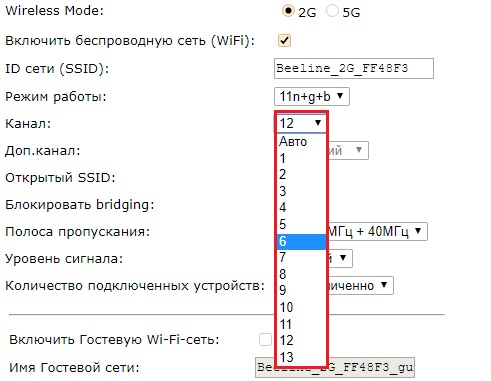
Verfügbare Kanäle
- Wenn auf einem der Kanäle das Routersignal besser wurde und das Tablet eine Verbindung herstellen konnte, speichern Sie die ausgewählten Parameter.
Es ist zu beachten, dass Sie zur schnellen Auswahl des optimalen Kanals spezielle Programme verwenden können, die das Netzwerk analysieren und dessen Karte anzeigen. Eines dieser Dienstprogramme heißt „WLAN Analyzer“. Es scannt das Frequenzband, auf dem die Router arbeiten, und identifiziert weniger belegte Kanäle.
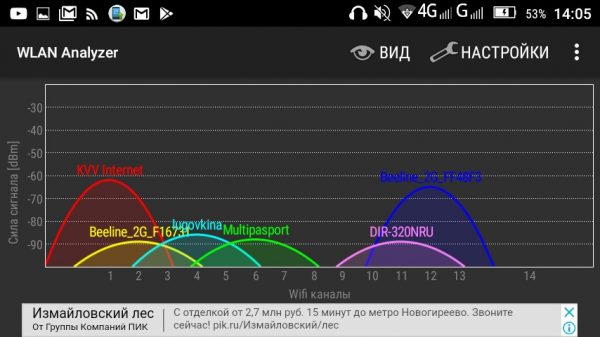
WLAN Analyzer
Falsche Betriebsart
Der WLAN-Betriebsmodus ist in vier Typen unterteilt: „b / g / n / ac“. Am meisten bevorzugt ist "802.11n + g + b". Es bietet maximale Datenübertragungsrate. In diesem Fall liegt der Fehler darin, dass Router und Tablet unterschiedliche Modi haben. Sie sind einfach nicht definiert, daher ist kein Zugriff auf das Netzwerk möglich.
Zur Fehlerbehebung benötigen Sie:
- Gehen Sie zu den Router-Einstellungen, indem Sie die lokale Adresse in die Suchleiste des Browsers eingeben.
- Dann müssen Sie die "Grundeinstellungen" öffnen und unter "Betriebsart" verschiedene Verbindungstypen auswählen. Im Gegenzug verwenden wir jede, bis das Gerät Zugriff auf das Netzwerk erhält.
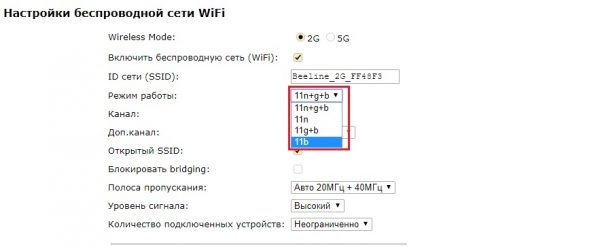
Arbeitsmethode
Auf die Grundeinstellungen zurücksetzen
Wenn alle beschriebenen Methoden nicht dazu beitragen, eine Verbindung zu Wi-Fi herzustellen, besteht die letzte Option darin, das Tablet auf die ursprünglichen Einstellungen (auf die Werkseinstellungen) zurückzusetzen. Möglicherweise liegt der Grund im Ausfall der Systemkomponenten des auf dem Gerät installierten Betriebssystems.
Das Zurücksetzen auf das Werkstablett sieht folgendermaßen aus:
- gehe zu den Einstellungen";
- Scrollen Sie durch die Liste und wählen Sie "Wiederherstellung und Zurücksetzen".
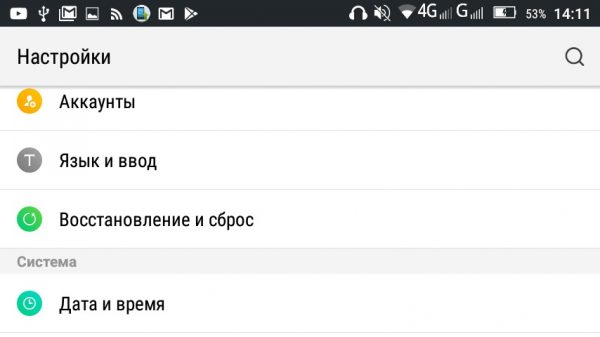
Tablet-Reset-Einstellungen
- Öffnen Sie "Einstellungen zurücksetzen" und "Einstellungen zurücksetzen".
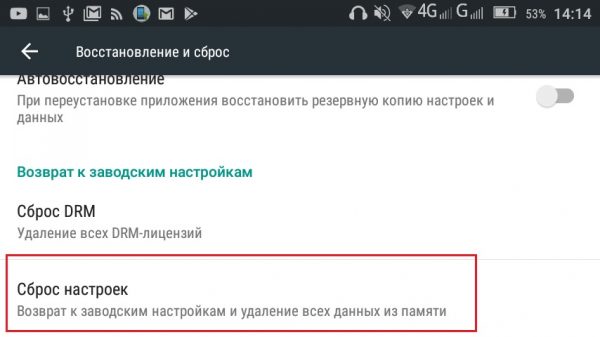
Zurücksetzen
Niedriges Wi-Fi-Signal als einer der Gründe für das Fehlen einer Netzwerkverbindung
Ein niedriges Funksignal kann mit vielen Problemen verbunden sein, z. B. einem Ausfall des WLAN-Empfängers des Tablets selbst oder dem Betrieb des Routers. Billige Routermodelle sind in der Regel mit Antennen ausgestattet, die ein Signal für einige zehn Meter senden können.

Das Budgetmodell des Routers, ausgestattet mit einer schwachen Antenne
In diesem Fall muss berücksichtigt werden, dass der Signalpegel erheblich abfällt, wenn der Benutzer in einem Haus lebt, in dem die Geräte in den Strukturen verwendet werden, selbst wenn mehrere Antennen mit maximaler Verstärkung installiert sind.
Es gibt verschiedene Möglichkeiten das Signal verstärken WLAN
Wir verwenden spezielle Programme
Programme - Wi-Fi-Signalverstärker finden Sie im Application Store. Es ist sofort zu sagen, dass die meisten von ihnen Viren sind. Es ist besser, sich auf Nutzerbewertungen zu konzentrieren. Das Wesentliche an dieser Software ist, dass dem WLAN-Empfänger des Tablets eine verstärkte Spannung zugeführt wird, wodurch das Modul schneller zu arbeiten beginnt.
Es ist am besten, solche Programme nicht zu installieren. Eine zu hohe Spannung, die dem Empfänger zugeführt wird, kann dazu führen, dass er bricht. Außerdem ist der Prozentsatz der Signalverstärkung nicht so groß.
Wir verstärken ein Signal eines Routers
Wenn das Gerät das Signal nicht empfängt, müssen Sie einen Wi-FI-Empfangsverstärker verwenden, den sogenannten Repeater. Es erfüllt die Funktionen eines Repeaters und arbeitet nach folgendem Prinzip: Es empfängt ein Signal von einem Router, überträgt es an andere Geräte und verstärkt es um ein Vielfaches.

Verstärker
 Warum sich das Tablet ausschaltet und nicht einschaltet
Warum sich das Tablet ausschaltet und nicht einschaltet  So wählen Sie einen Halter für ein Tablet in einem Auto
So wählen Sie einen Halter für ein Tablet in einem Auto  Übersicht über geschützte Tabletten und Schutzfolien für diese
Übersicht über geschützte Tabletten und Schutzfolien für diese  Übersicht über geschützte Tabletten und Schutzfolien für diese
Übersicht über geschützte Tabletten und Schutzfolien für diese  Warum startet das Tablet nicht?
Warum startet das Tablet nicht?